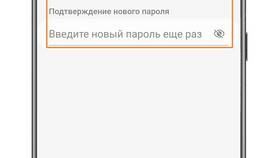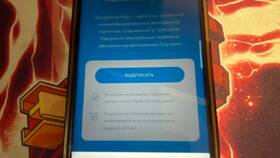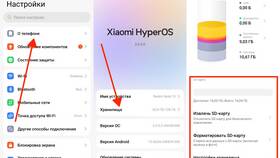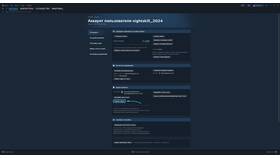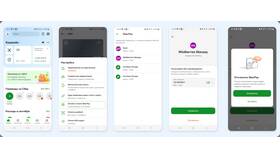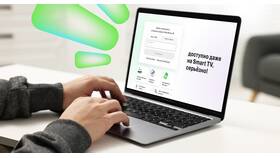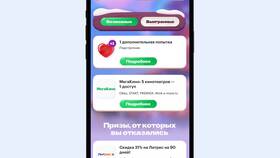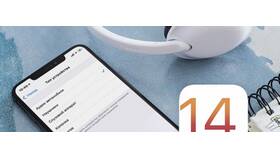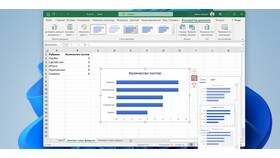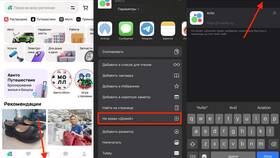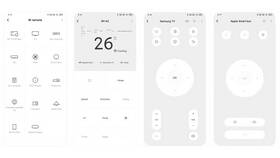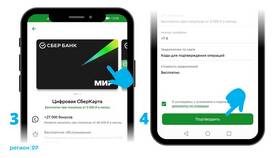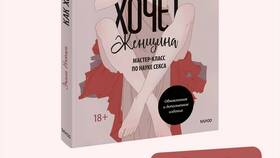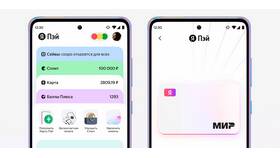Смена пароля от почтового ящика Mail.ru повышает безопасность аккаунта и защищает личные данные. Рассмотрим процедуру изменения пароля через мобильное устройство.
Содержание
Подготовка к смене пароля
- Установите официальное приложение Mail.ru
- Убедитесь, что помните текущий пароль
- Проверьте доступ к привязанному телефону
- Обеспечьте стабильное интернет-соединение
Пошаговая инструкция
| Шаг | Действие |
| 1 | Откройте приложение Mail.ru |
| 2 | Нажмите на иконку меню (три полоски) |
| 3 | Выберите "Настройки" → "Аккаунт" |
| 4 | Перейдите в "Безопасность" → "Изменить пароль" |
Процесс смены пароля
- Введите текущий пароль для подтверждения
- Придумайте новый сложный пароль
- Повторите новый пароль в специальном поле
- Нажмите "Сохранить изменения"
- Подтвердите операцию через SMS-код
Требования к новому паролю
- Минимальная длина - 6 символов
- Рекомендуемая длина - от 8 символов
- Использование букв разного регистра
- Включение цифр и специальных символов
- Не должен совпадать с предыдущими паролями
Дополнительные настройки безопасности
| Настройка | Как активировать |
| Двухфакторная аутентификация | Безопасность → Подтверждение по SMS |
| Проверка устройств | Безопасность → Активные сессии |
| Резервный email | Настройки → Контактные данные |
Если пароль утерян
- На странице входа нажмите "Забыли пароль?"
- Введите логин или привязанный телефон
- Получите код восстановления по SMS
- Создайте новый надежный пароль
Рекомендации по безопасности
- Не используйте один пароль для разных сервисов
- Обновляйте пароль каждые 3-6 месяцев
- Не сохраняйте пароль в браузере
- Включите уведомления о подозрительной активности